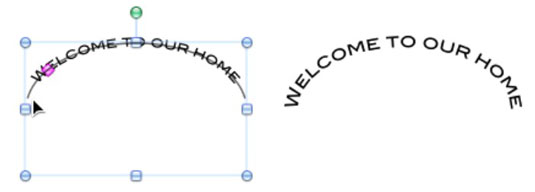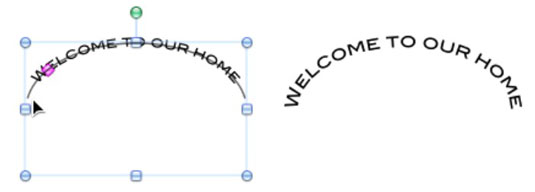Rakenduses Office 2011 for Mac saate luua igasuguseid tekstiefekte. Kui klõpsate lindi vahekaardil Vorming nuppu Efektid, saate valida järgmiste efektide hulgast, millest igaühel on alammenüü, mis kuvab eelkonfigureeritud valikuid. Enamikul neist on dialoogiakna Tekstiefektid otsetee.
-
Vari
-
Peegeldus
-
Sära
-
Kaldus
-
3-D pööramine
-
Teisendus
Pidage meeles, et kui rakendate tekstiefekte kastis või kujundis, peab teksti ümber olema piisavalt ruumi, et efekti näidataks. Tekstikasti suuruse muutmine suuremaks võib teha ruumi tekstile ja selle mõjule.
Warpi teisenduse tegemine Office'i efektidega
Teisendusefekt on unikaalne efektide nupule. Selle efekti saavutamiseks toimige järgmiselt.
Klõpsake tekstikastis või kujundis tekstil.
Selle valimiseks topeltklõpsake tekstil, selle näites Drink .
Klõpsake lindil vahekaarti Vorming. Valige jaotises Tekstistiilid Efektid → Teisendus. Klõpsake alammenüü Warp rühmas efekti Can Down.
Lohistage lillat teemant allapoole sügavale kujundisse, et tekst kokku suruda nii, et see sobiks paremini silindrisse.

Hoidke hiirekursorit teisendusnupu kohal, et näha selle nime ekraaninäpunäites.
Tehke Office'i efektidega teisendus
Teil on võimalus panna tekst järgima kõverat, kasutades teisendust Follow Path.
Klõpsake lindi vahekaarti Avaleht ja rühmas Lisa klõpsake nuppu Tekstikast.
Lohistage oma dokumendis tekstikast.
Valige uuesti lindi vahekaardilt Avaleht font ja rakendage mõnda fondivormingu valikut, näiteks muutke tekst paksuks.
Proovige muuta teksti veidi suuremaks (vähemalt 20 punkti) ja kasutage fraasi, milles on palju märke.
Kasti valimiseks klõpsake tekstikasti äärisel.
Klõpsake lindi vahekaarti Vorming. Valige jaotises Tekstistiilid Efektid → Teisendus. Klõpsake alammenüü rühmas Jälgi rada nuppu Arch Up.
Lohistage lillat teemanti ja muutke kasti suurust, kuni tekstil on ilus kaar.
Lillat teemanti lohistades kasvavad või kahanevad kõvera otsad. Laske teemant lahti ja tekst proovib täituda ridade lõpuni.